blender 中调节视野显示范围是许多用户经常遇到的问题。为解决这一问题,php小编新一将详细介绍 blender 中调节视野显示范围的操作方法。本文将循序渐进地指导您完成整个过程,通过图文并茂的讲解,帮助您轻松掌握这一技巧。请继续阅读以下内容,深入了解 blender 的视野显示范围调节操作。
打开blender,创建一个立方体。
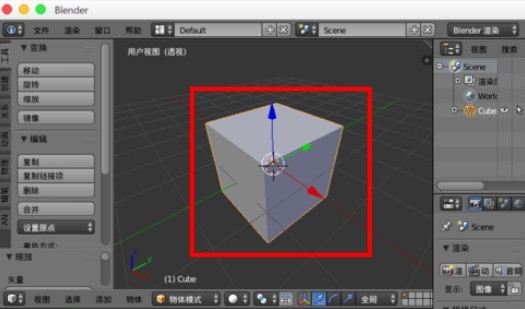
按S键把立方体放大n倍就会出现模型不显示,或者只有一部分能显示出来。
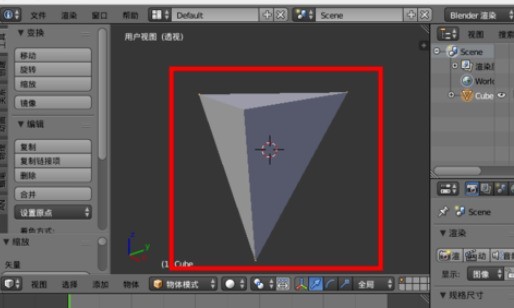
同样方式,缩小立方体,在拉近的时候会出现消失或者不显示部分的情况。
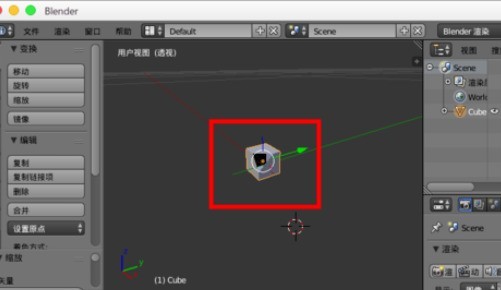
要设置可视范围,可以按【n】键打开3d视图窗口右边的属性面板。
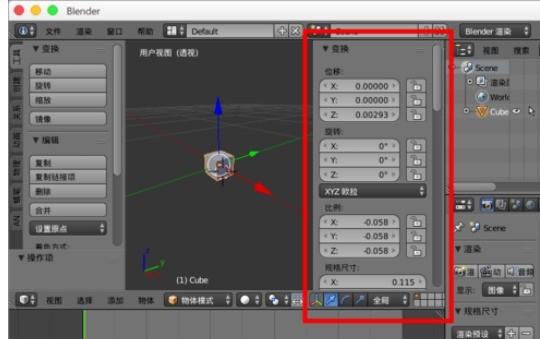
在里面找到【视图】选项。
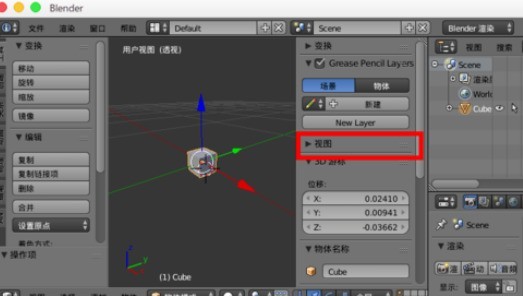
里面有【可视范围】的数值预设。
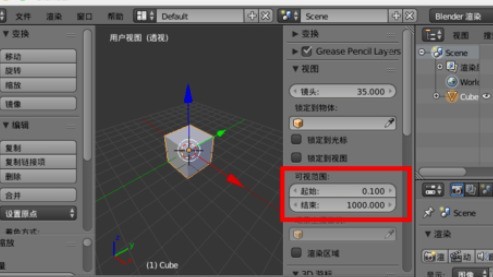
可以把【起始】数值设置的更小像【0.001】,把【结束】设置的更大比如【100000】,根据自己需要设置显示数值范围就好。

以上就是blender调节视野显示范围的操作方法的详细内容,更多请关注php中文网其它相关文章!

每个人都需要一台速度更快、更稳定的 PC。随着时间的推移,垃圾文件、旧注册表数据和不必要的后台进程会占用资源并降低性能。幸运的是,许多工具可以让 Windows 保持平稳运行。

Copyright 2014-2025 https://www.php.cn/ All Rights Reserved | php.cn | 湘ICP备2023035733号